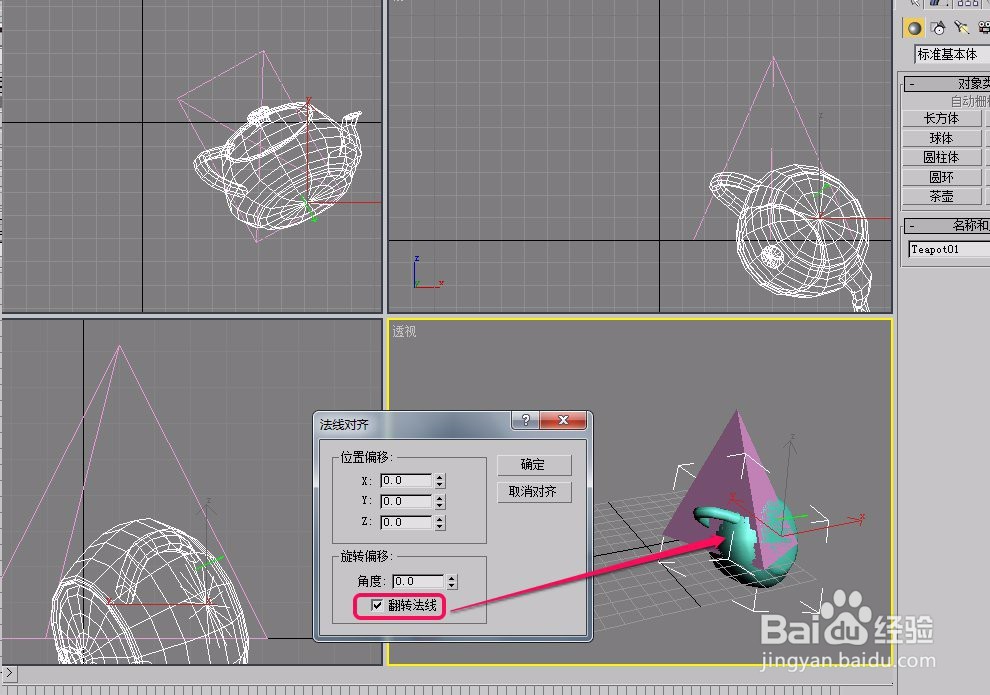1、打开3ds max软件,新建一个茶壶和一个四棱锥。
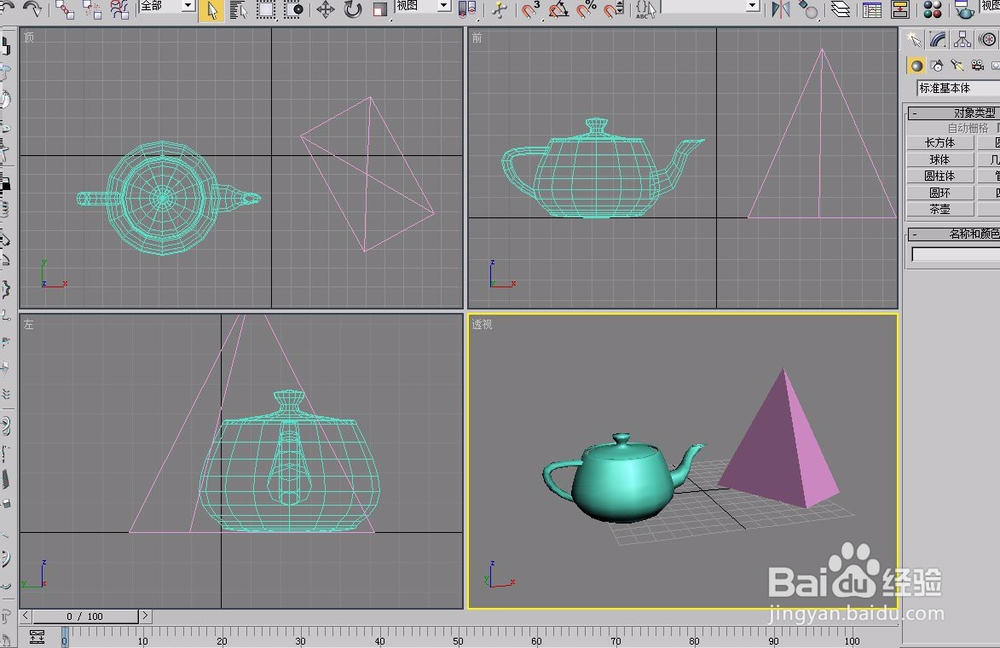
2、用鼠标单击选中茶壶。
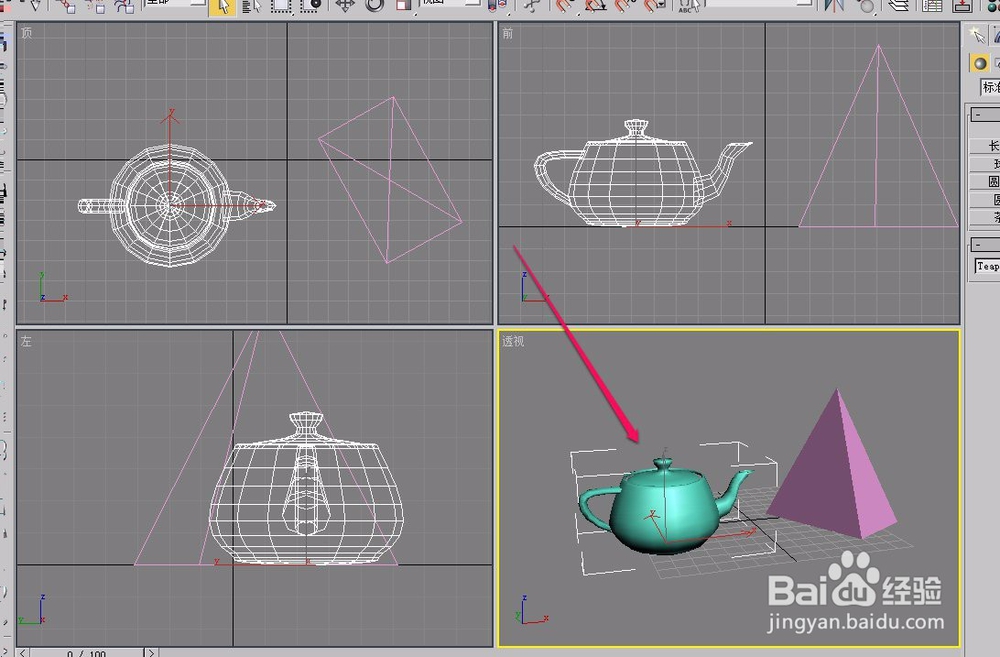
3、选择工具栏中的“法线对齐”按钮。
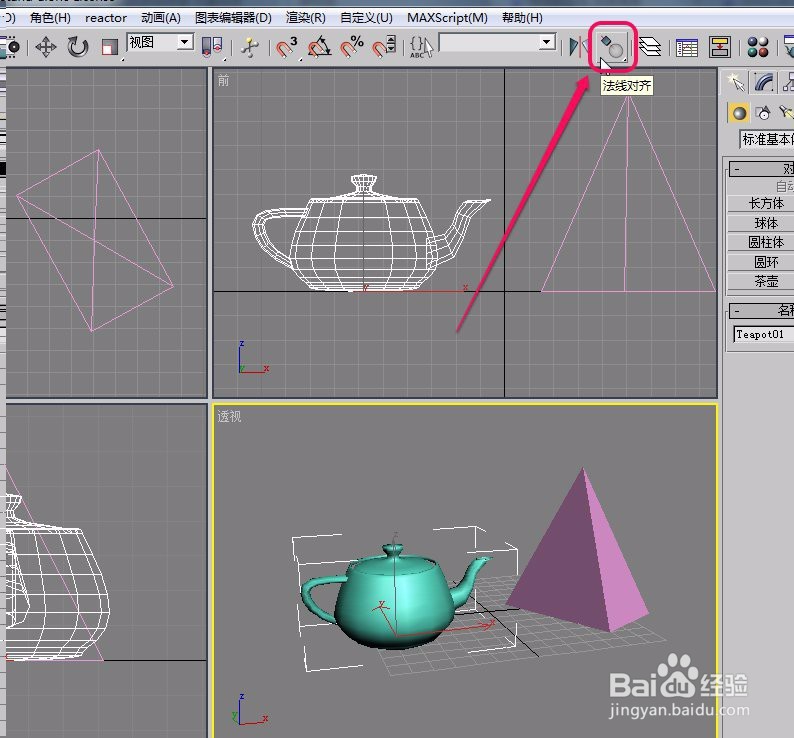
4、将茶壶所在的“透视”视图进行旋转,直到可以看到茶壶底座,在茶壶底座上单击鼠标。看到,底座上面出现了一条蓝色直线,这条直线就是茶壶底座的法线。

5、移动鼠标指针到四棱锥的一个面上,当指针变成图示的形状时,单击鼠标。
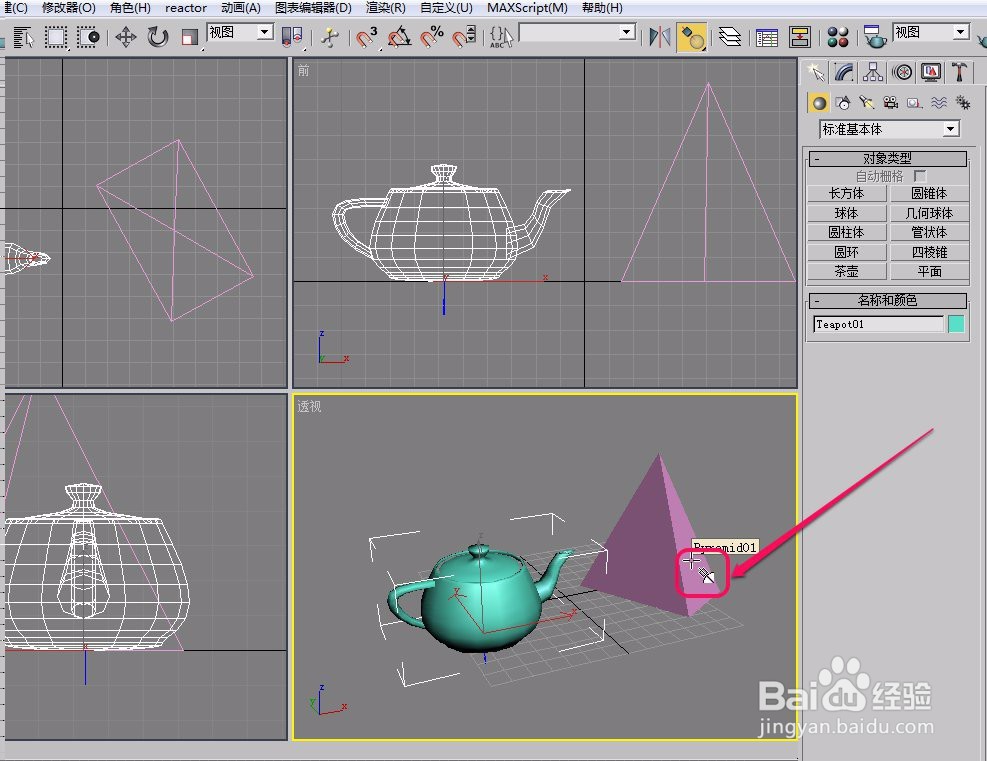
6、这时,软件弹出了“法线对齐”对话框。

7、我们先直接单击“确定”按钮。
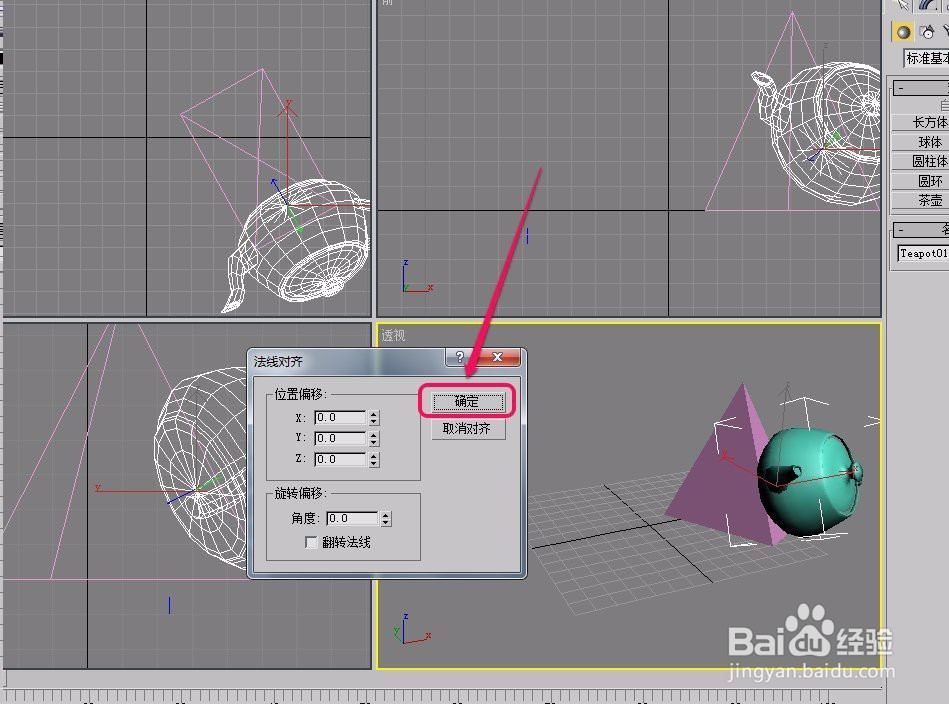
8、可以看到,茶壶的底座和四棱锥的一个斜面已经在法线方向上贴紧对齐了。

9、在“法线对齐”对话框中,“位置偏移”可以改变茶壶相对于四棱锥的位置。我们现在修改 X 数值为50,可以看到,茶壶在 X 轴方向相对四棱锥移动了 50 坐标值的位置。

10、现在,我们将“旋转偏移”的角度设置为90,可以看到,茶壶以法线为轴进行90°的旋转。
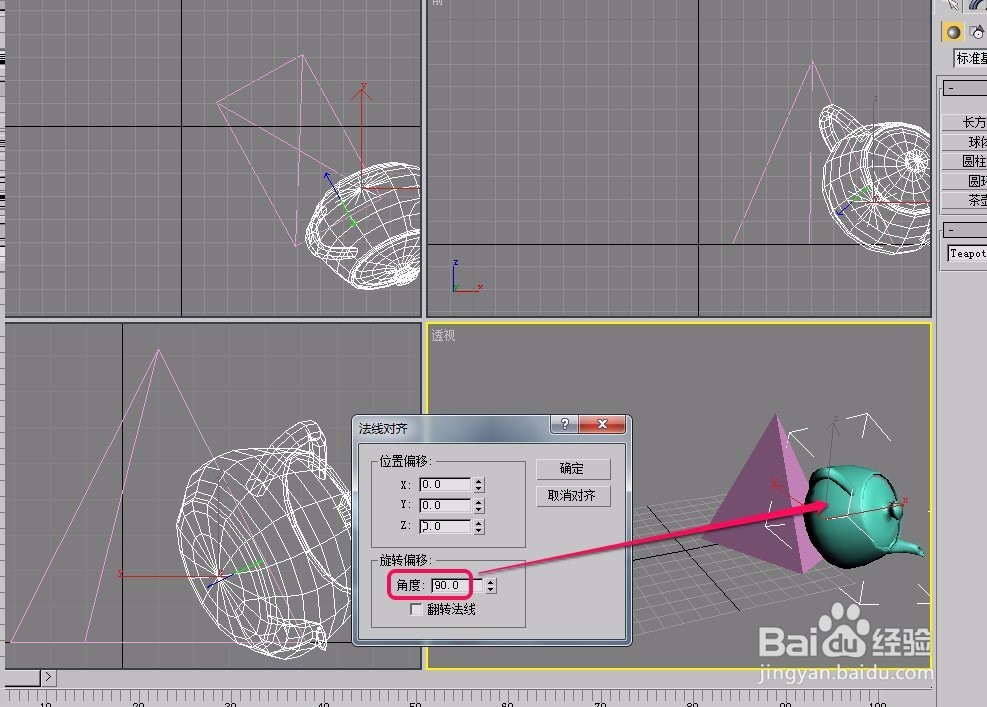
11、如果我们,勾选“翻转法线”项,可以看到,茶壶进行了180°的翻转。